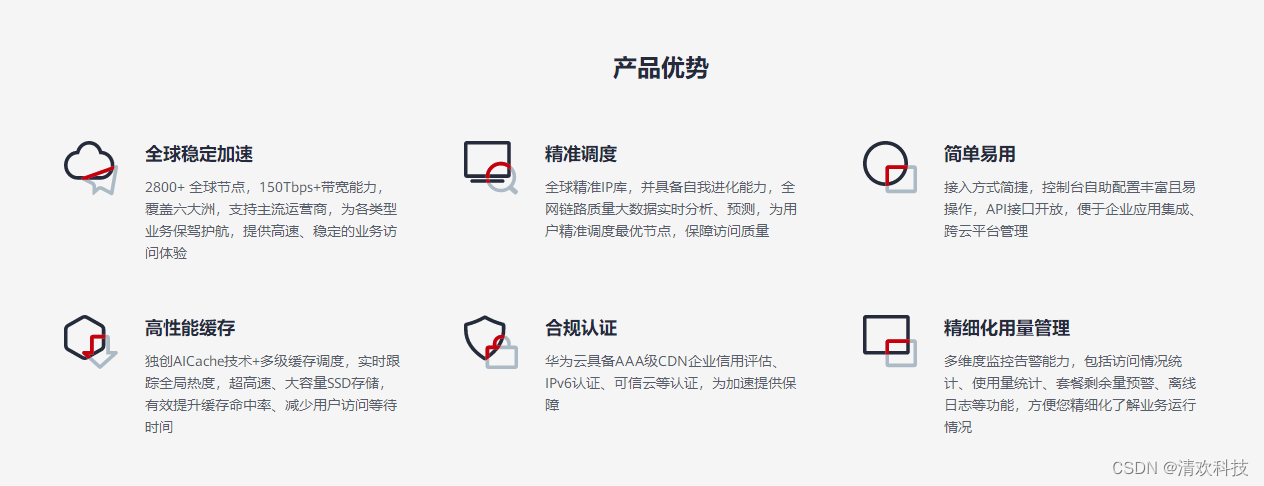Linux LCD屏幕驱动调参实操
初探 Linux下的 LCD 驱动文中提到过, IMX6ULL的 eLCDIF接口驱动程序已经有半导体厂家NXP编写好了,并且不同分辨率LCD屏的eLCDIF接口驱动代码都是一样的,因此LCD驱动部分无需修改。只需要根据所使用的LCD来调整设备树参数即可,本文使用的是正点原子的IMX6ULL开发板,其LCD的接口IO如下图示:

由上图可知,LCD使用了如下三类IO连接:
– 24 根RGB LCD数据线
– 4 根控制线,PCLK、DE、VSYNC和HSYNC
– 1 根LCD背光PWM引脚线
1. 设备树修改
设备树的修改,涉及以下三个方面:
– LCD所使用的IO配置
– LCD屏幕节点修改,修改相应的属性值,换成我们所使用的 LCD屏幕参数
– LCD背光节点信息修改,要根据实际所使用的背光 IO来修改相应的设备节点信息
1.1 LCD屏幕IO配置
配置设备树中LCD所使用的IO,通常情况下半导体厂家已经写好了,无需修改。在imx6ull-andyxi-emmc.dts文件,iomuxc节点中能找到如下配置内容:
pinctrl_lcdif_dat: lcdifdatgrp {
fsl,pins = <
MX6UL_PAD_LCD_DATA00__LCDIF_DATA00 0x79
MX6UL_PAD_LCD_DATA01__LCDIF_DATA01 0x79
MX6UL_PAD_LCD_DATA02__LCDIF_DATA02 0x79
MX6UL_PAD_LCD_DATA03__LCDIF_DATA03 0x79
MX6UL_PAD_LCD_DATA04__LCDIF_DATA04 0x79
MX6UL_PAD_LCD_DATA05__LCDIF_DATA05 0x79
MX6UL_PAD_LCD_DATA06__LCDIF_DATA06 0x79
MX6UL_PAD_LCD_DATA07__LCDIF_DATA07 0x79
MX6UL_PAD_LCD_DATA08__LCDIF_DATA08 0x79
MX6UL_PAD_LCD_DATA09__LCDIF_DATA09 0x79
MX6UL_PAD_LCD_DATA10__LCDIF_DATA10 0x79
MX6UL_PAD_LCD_DATA11__LCDIF_DATA11 0x79
MX6UL_PAD_LCD_DATA12__LCDIF_DATA12 0x79
MX6UL_PAD_LCD_DATA13__LCDIF_DATA13 0x79
MX6UL_PAD_LCD_DATA14__LCDIF_DATA14 0x79
MX6UL_PAD_LCD_DATA15__LCDIF_DATA15 0x79
MX6UL_PAD_LCD_DATA16__LCDIF_DATA16 0x79
MX6UL_PAD_LCD_DATA17__LCDIF_DATA17 0x79
MX6UL_PAD_LCD_DATA18__LCDIF_DATA18 0x79
MX6UL_PAD_LCD_DATA19__LCDIF_DATA19 0x79
MX6UL_PAD_LCD_DATA20__LCDIF_DATA20 0x79
MX6UL_PAD_LCD_DATA21__LCDIF_DATA21 0x79
MX6UL_PAD_LCD_DATA22__LCDIF_DATA22 0x79
MX6UL_PAD_LCD_DATA23__LCDIF_DATA23 0x79
>;
};
pinctrl_lcdif_ctrl: lcdifctrlgrp {
fsl,pins = <
MX6UL_PAD_LCD_CLK__LCDIF_CLK 0x79
MX6UL_PAD_LCD_ENABLE__LCDIF_ENABLE 0x79
MX6UL_PAD_LCD_HSYNC__LCDIF_HSYNC 0x79
MX6UL_PAD_LCD_VSYNC__LCDIF_VSYNC 0x79
>;
};
pinctrl_pwm1: pwm1grp {
fsl,pins = <
MX6UL_PAD_GPIO1_IO08__PWM1_OUT 0x110b0
>;
};
LCD所使用的IO,分为如下三类:
– 子节点 pinctrl_lcdif_dat,为 RGB LCD的 24根数据线配置项。
– 子节点 pinctrl_lcdif_ctrl RGB LCD的 4根控制线配置项,包括 CLK、ENABLE、 VSYNC和 HSYNC。
– 子节点 pinctrl_pwm1 LCD背光 PWM引脚配置项。这个引脚要根据实际情况设置,这里我们建议大家在以后的学习或工作中, LCD的背光 IO尽量和半导体厂商的官方开发板一致。
1.2 LCD屏幕参数节点信息修改
在imx6ull-andyxi-emmc.dts文件中找到lcdif节点,以正点原子的ATK7016 (7寸 1024*600)屏幕为例,节点内容如下所示:
&lcdif {
pinctrl-names = "default";
pinctrl-0 = <&pinctrl_lcdif_dat /* 使用到的IO */
&pinctrl_lcdif_ctrl
&pinctrl_lcdif_reset>;
display = <&display0>;
status = "okay";
display0: display { /* LCD属性信息 */
bits-per-pixel = <24>; /* 一个像素占用24bit */
bus-width = <24>; /* 总线宽度 */
display-timings {
native-mode = <&timing0>; /* 时序信息 */
timing0: timing0 {
clock-frequency = <51200000>; /* LCD像素时钟,单位Hz */
hactive = <1024>; /* LCD X轴像素个数 */
vactive = <600>; /* LCD Y轴像素个数 */
hfront-porch = <160>; /* LCD hfp参数 */
hback-porch = <140>; /* LCD hbp参数 */
hsync-len = <20>; /* LCD hspw参数 */
vback-porch = <20>; /* LCD vbp参数 */
vfront-porch = <12>; /* LCD vfp参数 */
vsync-len = <3>; /* LCD vspw参数 */
hsync-active = <0>; /* hsync数据线极性 */
vsync-active = <0>; /* vsync数据线极性 */
de-active = <1>; /* de数据线极性 */
pixelclk-active = <0>; /* clk数据线先极性 */
};
};
};
};
1.3 LCD屏幕背光节点信息
背光控制IO连接到了I.MX6U的GPIO1_IO08引脚上,将其复用为PWM1_OUT,通过PWM信号来控制LCD屏幕背光的亮度。
在imx6ull-andyxi-emmc.dts中可找到背光节点的配置信息:
pinctrl_pwm1: pwm1grp {
fsl,pins = <
MX6UL_PAD_GPIO1_IO08__PWM1_OUT 0x110b0
>;
};
&pwm1 {
pinctrl-names = "default";
pinctrl-0 = <&pinctrl_pwm1>;
status = "okay";
};
backlight {
compatible = "pwm-backlight";
pwms = <&pwm1 0 5000000>;
brightness-levels = <0 4 8 16 32 64 128 255>;
default-brightness-level = <6>;
status = "okay";
};
2. 编译测试
2.1 LCD基本测试
配置好设备树后,使用make dtbs命令编译设备树,使用新的设备树启动Linux内核即可。为了方便观察LCD驱动是否正常工作,可以使能Linux的小企鹅logo显示功能。在Linux内核源码根目录下,使用make menuconfig命令打开图形化配置界面,按下面的路径,使能logo显示功能
-> Device Drivers
-> Graphics support
-> Bootup logo (LOGO [=y])
-> Standard black and white Linux logo
-> Standard 16-color Linux logo
-> Standard 224-color Linux logo 如图

重新编译Linux内核,使用新的zImage镜像启动系统,若LCD驱动正常,会在屏幕左上角出现一个彩色的小企鹅 logo,屏幕背景色为黑色,如下图示

2.2 LCD作为终端控制台
Linux开发中,通常使用电脑上的串口软件作为Linux开发板终端,开发板通过串口和串口软件进行通信。LCD驱动起来后,可以将其设置为终端,也就是开发板使用自己的显示设备作为自己的终端,接上键盘就可以 直接在开发板上敲命令了,将LCD设置为终端控制台的方法如下:
- 设置 uboot中的 bootargs:重启开发板,进入uboot命令行,重新设置bootargs参数的console内容
setenv bootargs 'console=tty1 console=ttymxc0,115200 root=/dev/nfs rw nfsroot=192.168.1.100: /home/andyxi/linux/nfs/rootfs ip=192.168.1.200:192.168.1.100:192.168.1.1:255.255.255.0::eth0:off'
注意:console设置了两遍 console,tty1 是设置LCD屏幕为控制台,ttymxc0,115200是设置串口也作为控制台,相当于打开了两个 console
- 修改 /etc/inittab 文件:打开开发板根文件系统中的/etc/inittab文件,加入下面代码
tty1::askfirst:-/bin/sh

上述修改完后,重启开发板,LCD屏幕即可作为终端控制台使用,可以接上键盘直接在开发板上敲命令了
2.3 LCD背光调节
背光设备树节点设置了 8个等级的背光调节,可以设置为 0~7,我们可以通过设置背光等级来实现 LCD背光亮度的调节,进入如下目录:
/sys/devices/platform/backlight/backlight/backlight

上图中brightness表示当前亮度等级, max_bgigntness表示最大亮度等级,可使用cat命令查看内容

若要修改屏幕亮度,只需要向 brightness写入需要设置的屏幕亮度等级即可
echo 7 > brightness
2.4 LCD自动熄屏
Linux内核中默认设置10分钟不操作LCD就会熄屏,以节省电能。解决该问题有多种方法
- 按键或键盘唤醒LCD
- 修改Linux内核设置:修改Linux源码中drivers/tty/vt/vt.c文件中的blankinterval变量后,重新编译内核
static int vesa_blank_mode;
static int vesa_off_interval;
static int blankinterval = 10*60; //10*60秒,改为0后即可关闭熄屏功能
- 使用APP关闭熄屏:编写LCD常亮APP,并开机启动脚本中启动该APP
/***** lcd_always_on.c *****/
#include <fcntl.h>
#include <stdio.h>
#include <sys/ioctl.h>
int main(int argc, char *argv[]) {
int fd;
fd = open("/dev/tty1", O_RDWR);
write(fd, "\033[9;0]", 8);
close(fd);
return 0;
}
编译生成可执行文件后,将其拷贝到开发板根文件系统的==/usr/bin==目录中,给予可执行权限,设置为开机自启动,打开 /etc/init.d/rcS,在此文件最后面加入如下内容:

cd /usr/bin
./lcd_always_on
cd ..